Vista posterior
La parte posterior del servidor proporciona acceso a varios conectores y componentes, lo que incluye fuentes de alimentación, adaptadores PCIe, puertos serie y conectores Ethernet.
Vista posterior de modelos de servidor con tres ranuras de PCIe
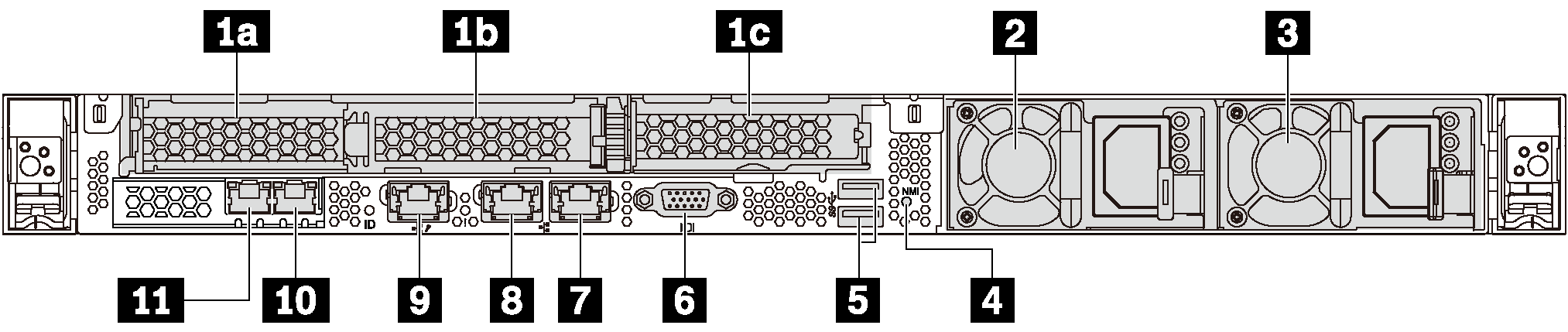
| 1a Ranura de PCIe 1 en el conjunto de expansión 1 | 1b Ranura de PCIe 2 en el conjunto de expansión 1 |
| 1c Ranura de PCIe 3 en el conjunto de expansión 2 | 2 Fuente de alimentación 1 |
| 3 Fuente de alimentación 2 (disponible en algunos modelos) | 4 Botón NMI |
| 5 Conectores USB 3.0 (2) | 6 Conector VGA |
| 7 Conector Ethernet de 1 Gb 2 (RJ-45) | 8 Conector Ethernet de 1 Gb 1 (RJ-45) |
| 9 Conector de red de XClarity Controller | 10 Conector Ethernet 2 en el adaptador LOM (disponible en algunos modelos) |
| 11 Conector Ethernet 1 en el adaptador LOM (disponible en algunos modelos) |
1a 1b Ranuras de PCIe en el conjunto de expansión 1
Tipo 1
Ranura 1: PCIe x16 (x8, x4, x1), bajo perfil
Ranura 2: PCIe x16 (x16, x8, x4, x1), bajo perfil
Tipo 2
Ranura 1: PCIe x16 (x8, x4, x1), bajo perfil
Ranura 2: ML2 x8 (x8, x4, x1), bajo perfil
1c Ranura de PCIe en el conjunto de expansión 2
Tipo 1: PCIe x16 (x8, x4, x1), bajo perfil
Tipo 2: PCIe x16 (x16, x8, x4, x1), bajo perfil
NotaSe admite el tipo 2 solo cuando hay dos procesadores instalados.
2 Fuente de alimentación 1
3 Fuente de alimentación 2 (disponible en algunos modelos)
Las fuentes de alimentación redundante de intercambio en caliente ayudan a evitar la interrupción significativa en el funcionamiento del sistema cuando falla una fuente de alimentación. Puede adquirir una opción de fuente de alimentación en Lenovo e instalarla para redundancia de alimentación sin apagar el servidor.
Cada fuente de alimentación tiene tres LED de estado cerca del conector del cable de alimentación. Para obtener información sobre los LED, consulte LED de vista posterior.
4 Botón NMI
Presione este botón para forzar una interrupción no enmascarable (NMI) en el procesador. De esta manera, puede provocar una pantalla azul en el servidor y generar un vuelco de memoria. Es posible que tenga que utilizar un lápiz o el extremo de un clip de papel extendido para pulsar el botón.
5 Conectores USB 3.0 (2)
Conecte un dispositivo compatible con USB, como un teclado, un mouse o un dispositivo de almacenamiento USB.
6 Conector VGA
Se utiliza para conectar un monitor de alto rendimiento, un monitor de entrada directa u otros dispositivos que utilicen un conector VGA.
7 Conector Ethernet de 1 Gb 2
8 Conector Ethernet de 1 Gb 1
Utilizado para conectar un cable Ethernet para una LAN. Cada conector Ethernet cuenta con dos LED de estado para ayudarle a identificar la conectividad y actividad de conexión Ethernet. Para obtener información sobre los LED, consulte LED de vista posterior.
El conector Ethernet 1 puede configurarse como conector de red XClarity Controller. Para configurar el conector Ethernet 1 como conector de red XClarity Controller, inicie el programa Setup Utility, vaya a y seleccione Compartido. A continuación, vaya a NIC compartido encendido y seleccione Puerto incorporado 1.
9 Conector de red de XClarity Controller
Se utiliza para conectar un cable Ethernet para gestionar el sistema mediante XClarity Controller.
10 Conector Ethernet 2 en el adaptador LOM
11 Conector Ethernet 1 en el adaptador LOM
El adaptador LOM proporciona dos conectores Ethernet adicionales para las conexiones de red.
El conector Ethernet 1 en el adaptador LOM puede configurarse como conector de red de XClarity Controller. Para configurar el conector Ethernet 1 como conector de red XClarity Controller, inicie el programa Setup Utility, vaya a y seleccione Compartido. A continuación, vaya NIC compartido encendido y seleccione Tarjeta PHY.
Vista posterior de modelos de servidor con dos ranuras de PCIe
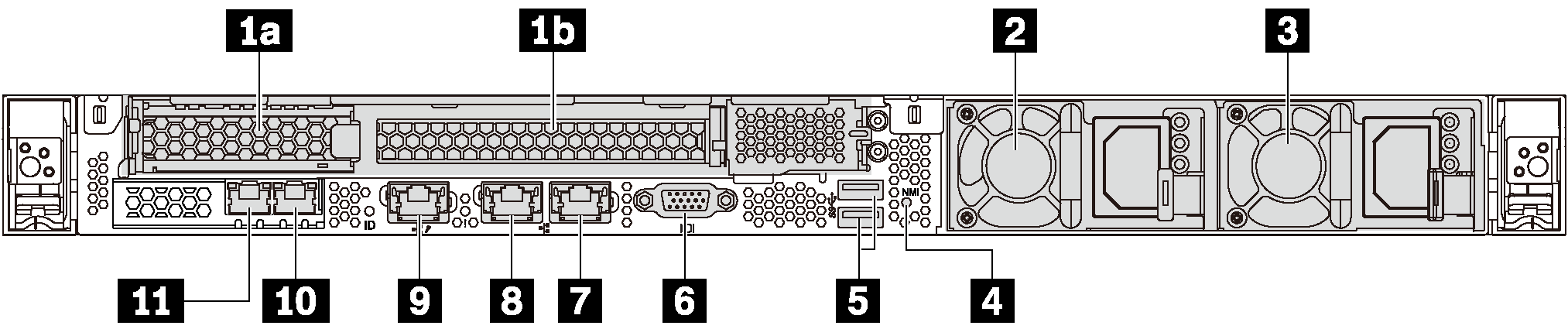
| 1a Ranura de PCIe 1 en el conjunto de expansión 1 | 1b Ranura de PCIe 2 en el conjunto de expansión 1 |
| 2 Fuente de alimentación 1 | 3 Fuente de alimentación 2 (disponible en algunos modelos) |
| 4 Botón NMI | 5 Conectores USB 3.0 (2) |
| 6 Conector VGA | 7 Conector Ethernet de 1 Gb 2 (RJ-45) |
| 8 Conector Ethernet de 1 Gb 1 (RJ-45) | 9 Conector de red de XClarity Controller |
| 10 Conector Ethernet 2 en el adaptador LOM (disponible en algunos modelos) | 11 Conector Ethernet 1 en el adaptador LOM (disponible en algunos modelos) |
1a 1b Ranuras de PCIe en el conjunto de expansión 1
Tipo 1
Ranura 1: PCIe x16 (x8, x4, x1), bajo perfil
Ranura 2: PCIe x16 (x16, x8, x4, x1), altura completa, longitud media
Tipo 2
Ranura 1: PCIe x16 (x8, x4, x1), bajo perfil
Ranura 2: ML2 x8 (x8, x4, x1), adaptador de bajo perfil con abrazadera de altura completa
2 Fuente de alimentación 1
3 Fuente de alimentación 2 (disponible en algunos modelos)
Las fuentes de alimentación redundante de intercambio en caliente ayudan a evitar la interrupción significativa en el funcionamiento del sistema cuando falla una fuente de alimentación. Puede adquirir una opción de fuente de alimentación en Lenovo e instalarla para redundancia de alimentación sin apagar el servidor.
Cada fuente de alimentación tiene tres LED de estado cerca del conector del cable de alimentación. Para obtener información sobre los LED, consulte LED de vista posterior.
4 Botón NMI
Presione este botón para forzar una interrupción no enmascarable (NMI) en el procesador. De esta manera, puede provocar una pantalla azul en el servidor y generar un vuelco de memoria. Es posible que tenga que utilizar un lápiz o el extremo de un clip de papel extendido para pulsar el botón.
5 Conectores USB 3.0 (2)
Conecte un dispositivo compatible con USB, como un teclado, un mouse o un dispositivo de almacenamiento USB.
6 Conector VGA
Se utiliza para conectar un monitor de alto rendimiento, un monitor de entrada directa u otros dispositivos que utilicen un conector VGA.
7 Conector Ethernet de 1 Gb 2
8 Conector Ethernet de 1 Gb 1
Utilizado para conectar un cable Ethernet para una LAN. Cada conector Ethernet cuenta con dos LED de estado para ayudarle a identificar la conectividad y actividad de conexión Ethernet. Para obtener información sobre los LED, consulte LED de vista posterior.
El conector Ethernet 1 puede configurarse como conector de red XClarity Controller. Para configurar el conector Ethernet 1 como conector de red XClarity Controller, inicie el programa Setup Utility, vaya a y seleccione Compartido. A continuación, vaya a NIC compartido encendido y seleccione Puerto incorporado 1.
9 Conector de red de XClarity Controller
Se utiliza para conectar un cable Ethernet para gestionar el sistema mediante XClarity Controller.
10 Conector Ethernet 2 en el adaptador LOM
11 Conector Ethernet 1 en el adaptador LOM
El adaptador LOM proporciona dos conectores Ethernet adicionales para las conexiones de red.
El conector Ethernet 1 en el adaptador LOM puede configurarse como conector de red de XClarity Controller. Para configurar el conector Ethernet 1 como conector de red XClarity Controller, inicie el programa Setup Utility, vaya a y seleccione Compartido. A continuación, vaya NIC compartido encendido y seleccione Tarjeta PHY.